谷歌浏览器开启自动验证功能的方法
时间:2024-01-08 11:34:38作者:极光下载站人气:145
谷歌浏览器对于我们平时操作电脑来说,存在很大的作用,可以搜索资料信息、查找相关的文件内容以及对各种电视剧、电影进行播放观看,以及对软件等下载使用,这些都是平常的基本操作,如果你经常使用谷歌浏览器,那么在访问一些需要验证你身份的网站的时候,我们可以将该浏览器中的自动验证功能开启,开启该功能,可以自动帮助你验证身份,可以更好的对网站进行登录查看,下方是关于如何使用谷歌浏览器开启自动验证功能的具体操作方法,如果你需要的情况下可以看看方法教程,希望对大家有所帮助。
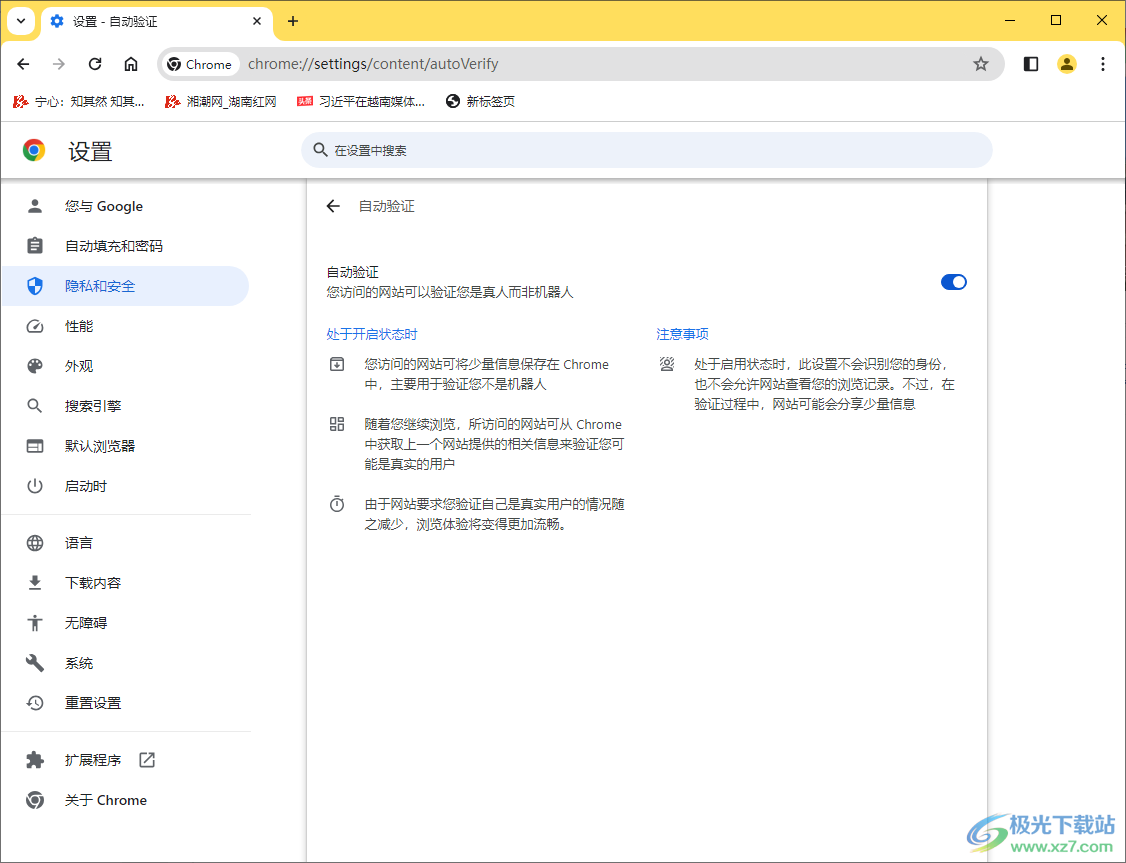
方法步骤
1.将谷歌浏览器打开之后,将右侧上方的三个点图标点击打开,之后在下拉选项中将【设置】选项点击进入。
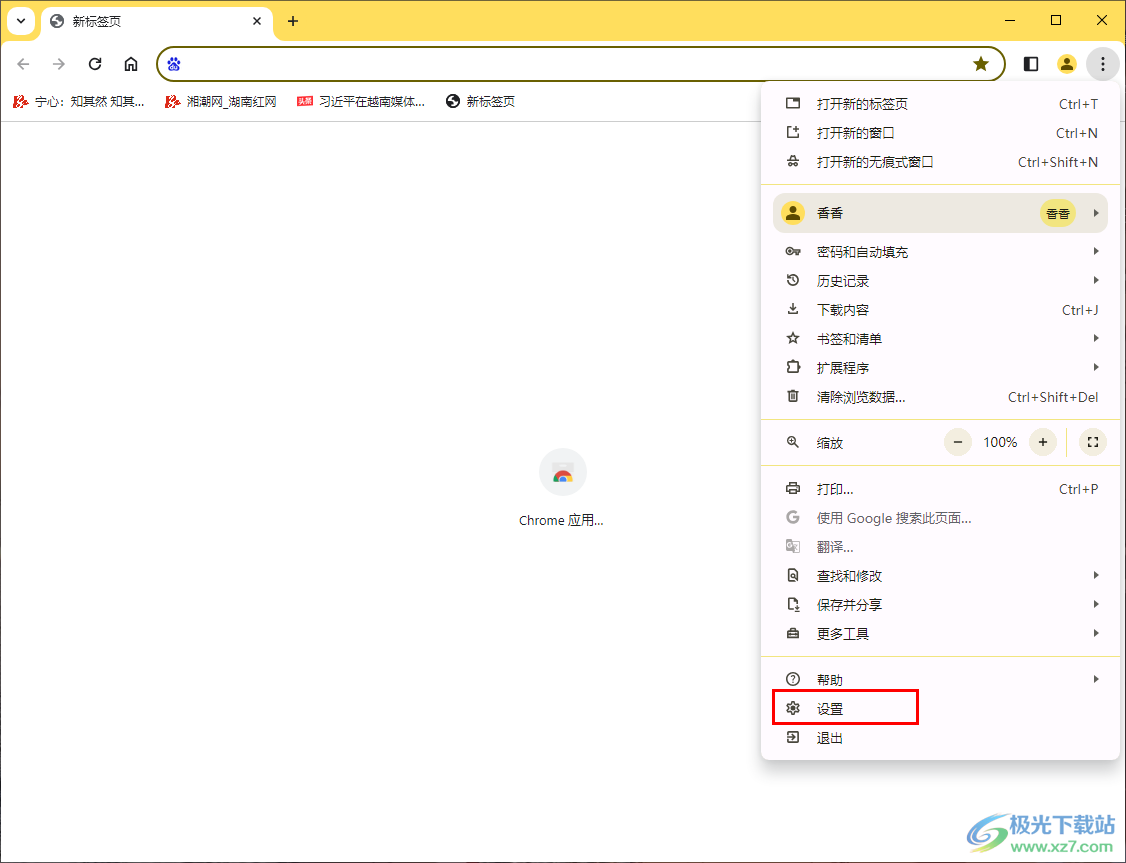
2.之后即可进入到页面中,将页面左侧位置的【隐私和安全】选项进行点击打开。
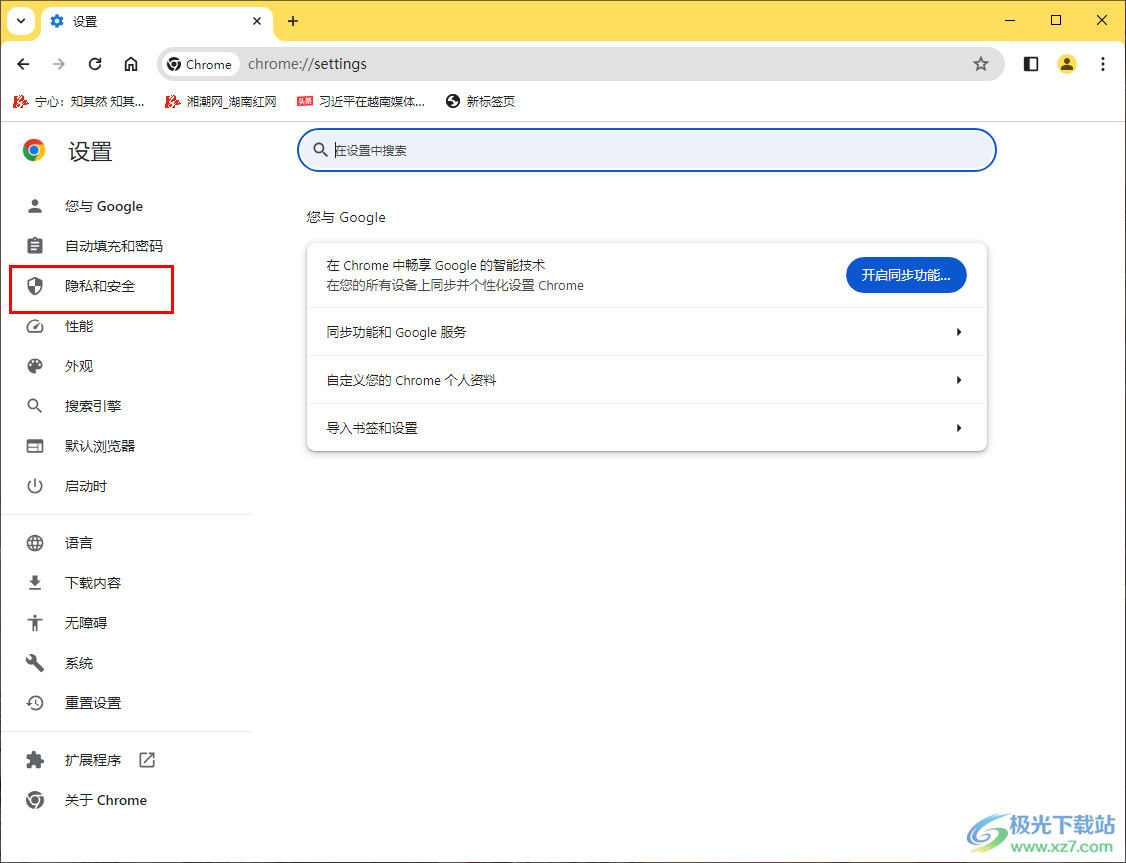
3.在右侧页面中将【网站设置】选项找到之后点击进入。
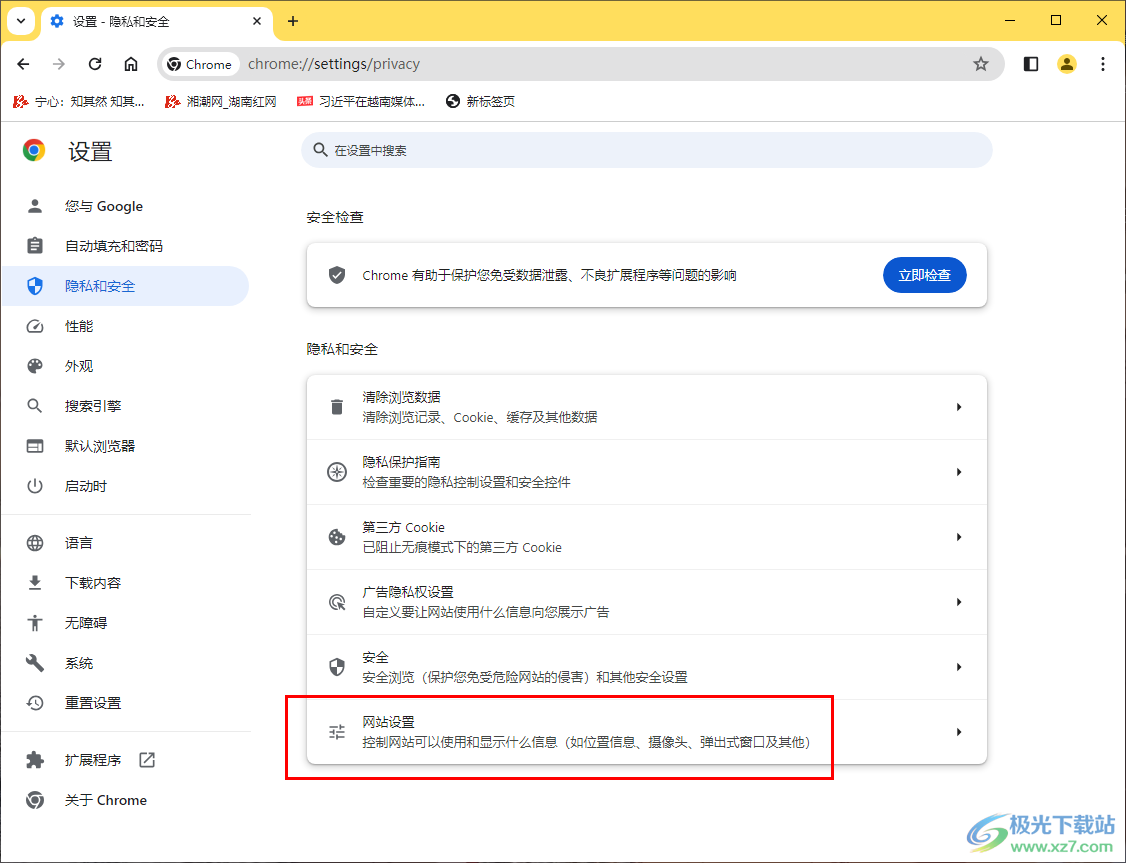
4.这时即可打开一个新页面,在页面上需要进行鼠标滑动页面到最底部的位置,将【更多内容设置】选项点击打开。
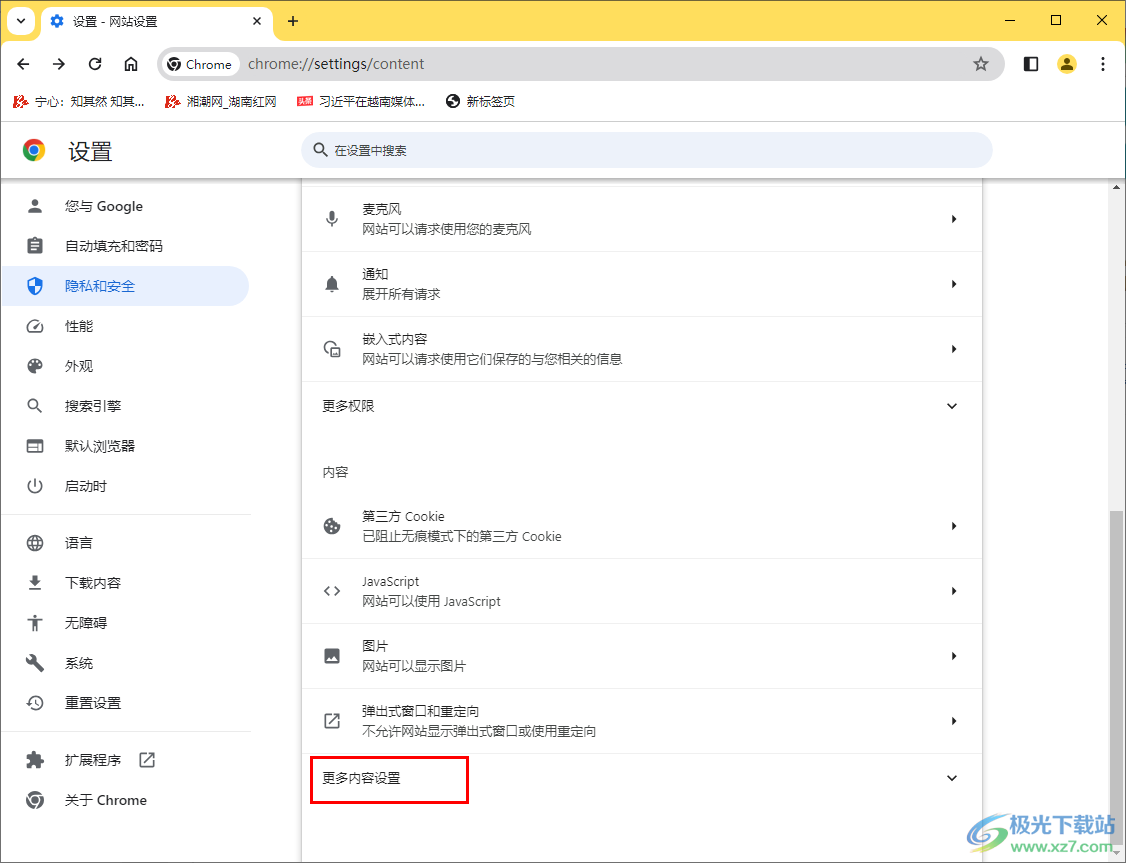
5.这时就会弹出一些菜单选项,需要将其中的【自动验证】选项用鼠标点击打开。
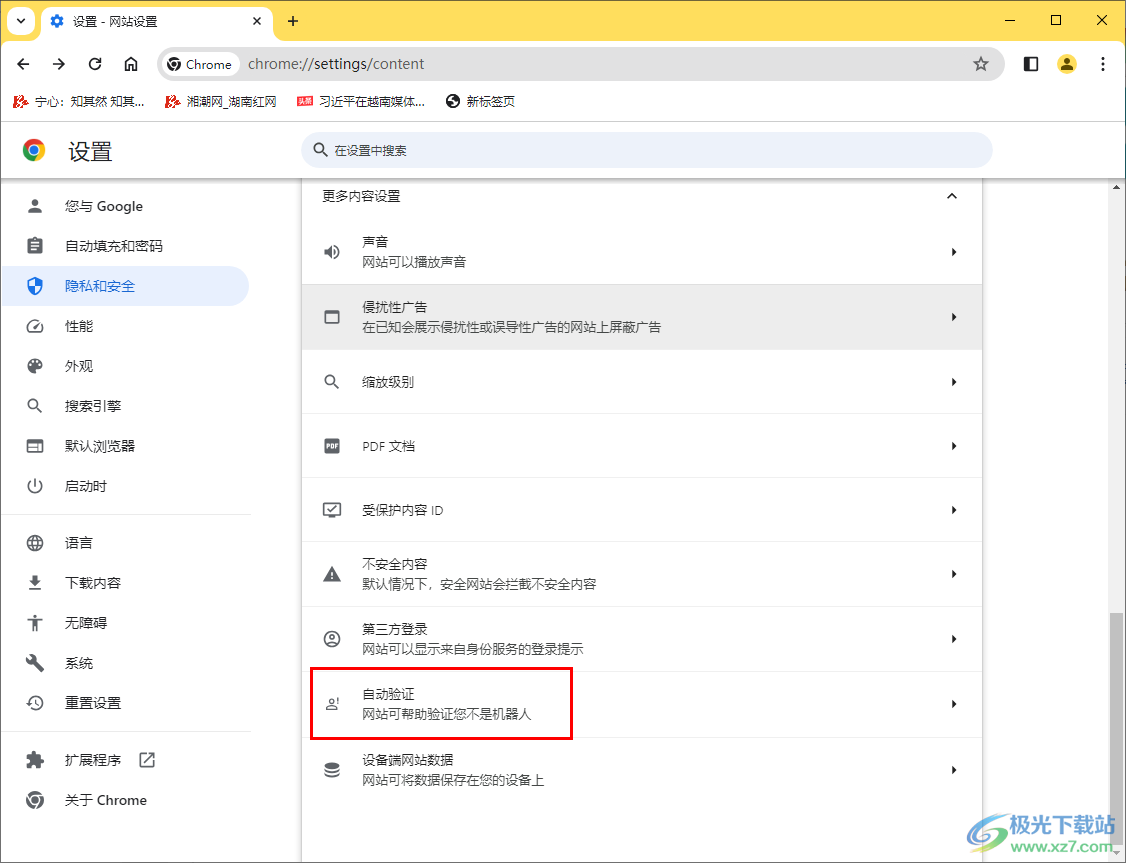
6.在页面上,将开关按钮点击一下即可将自动验证功能启用,启用之后,访问的网址就会自动的验证你是真人而非机器人。
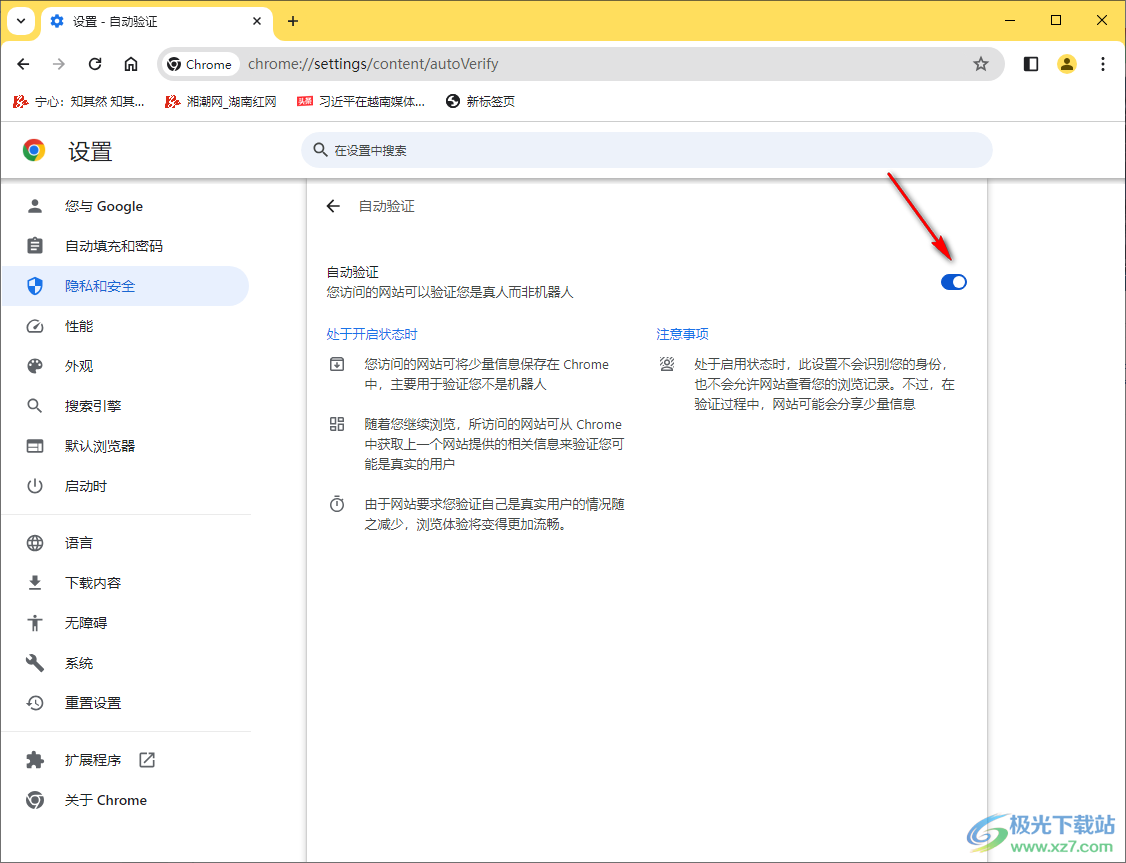
以上就是关于如何使用谷歌浏览器开启自动验证功能的具体操作方法,我们在使用该软件的时候,如果你想要访问网站进行验证身份的时候,自动验证为真人而非机器人的这种情况,就可以按照以上的方法教程进行操作一下即可,感兴趣的话可以操作试试。
相关推荐
相关下载
热门阅览
- 1百度网盘分享密码暴力破解方法,怎么破解百度网盘加密链接
- 2keyshot6破解安装步骤-keyshot6破解安装教程
- 3apktool手机版使用教程-apktool使用方法
- 4mac版steam怎么设置中文 steam mac版设置中文教程
- 5抖音推荐怎么设置页面?抖音推荐界面重新设置教程
- 6电脑怎么开启VT 如何开启VT的详细教程!
- 7掌上英雄联盟怎么注销账号?掌上英雄联盟怎么退出登录
- 8rar文件怎么打开?如何打开rar格式文件
- 9掌上wegame怎么查别人战绩?掌上wegame怎么看别人英雄联盟战绩
- 10qq邮箱格式怎么写?qq邮箱格式是什么样的以及注册英文邮箱的方法
- 11怎么安装会声会影x7?会声会影x7安装教程
- 12Word文档中轻松实现两行对齐?word文档两行文字怎么对齐?

网友评论